Siri trên máy Mac của bạn
Sử dụng Siri trên iMac của bạn để thực hiện các công việc hàng ngày và tìm thông tin. Ví dụ: bạn có thể lên lịch biểu cuộc họp, thay đổi cài đặt, nhận câu trả lời, gửi tin nhắn, thực hiện cuộc gọi và thêm các mục vào lịch của mình. Nếu bạn bật tùy chọn “Lắng nghe” trong cài đặt Siri thì bạn có thể kích hoạt Siri bằng giọng nói của mình khi nói “Hey Siri” hoặc “Siri” và nói yêu cầu của mình ngay lập tức.
Trong suốt bản hướng dẫn này, bạn có thể tìm thấy các ví dụ về cách sử dụng Siri – trông giống như sau:
Siri: Nói với Siri:
“How do I get home from here?”
“How high is Mount Whitney?”
“Create a new grocery list”.
“Show me my reminders.”
“What time is it in Paris?”
Ghi chú: Để sử dụng Siri, máy Mac của bạn phải được kết nối vào internet. Siri có thể không có sẵn bằng tất cả các ngôn ngữ hoặc tại tất cả các khu vực và các tính năng có thể thay đổi theo khu vực.
Bật Siri. Mở Cài đặt hệ thống, bấm vào Apple Intelligence & Siri trong thanh bên, bật Siri, sau đó bấm vào Bật. Nếu bạn đã bật Siri trong quá trình thiết lập và bạn có Magic Keyboard có Touch ID thì bạn cũng có thể nhấn và giữ phím Đọc chính tả/Siri (F5) 
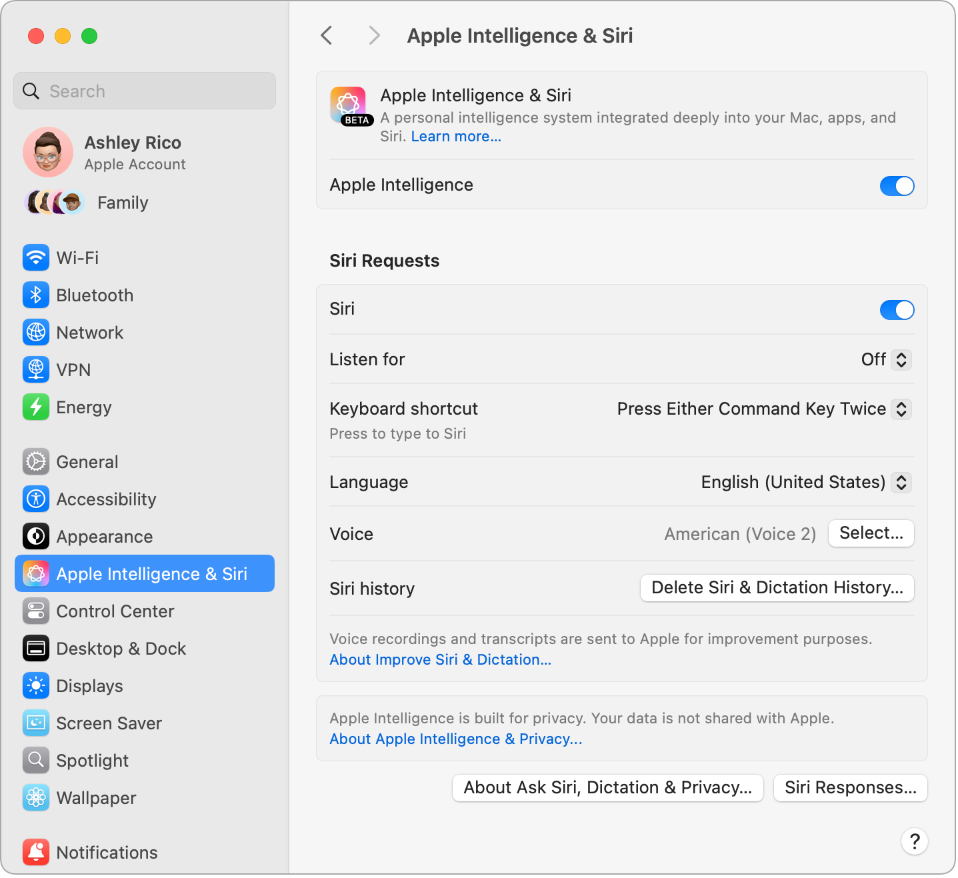
Hey Siri hoặc Siri. Trên iMac, bạn chỉ cần nói “Hey Siri” hoặc “Siri” để nhận phản hồi cho yêu cầu của bạn. Mở Cài đặt hệ thống, bấm vào Apple Intelligence & Siri, bấm vào menu bật lên bên cạnh “Lắng nghe”, sau đó chọn một tùy chọn. Làm theo các hướng dẫn trên màn hình để hoàn tất thiết lập “Hey Siri” hoặc “Siri”.
Kích hoạt Siri. Có một số cách để kích hoạt Siri. Bấm vào 
![]() trong thanh menu. Bạn cũng có thể nhấn và giữ phím Đọc chính tả/Siri (F5) trên Magic Keyboard hoặc sử dụng phím tắt được chọn trong cài đặt Siri.
trong thanh menu. Bạn cũng có thể nhấn và giữ phím Đọc chính tả/Siri (F5) trên Magic Keyboard hoặc sử dụng phím tắt được chọn trong cài đặt Siri.
Mẹo: Để tìm hiểu về những cách khác mà bạn có thể sử dụng Siri, hãy hỏi “What can you do?” bất cứ lúc nào hoặc xem trang web Siri của Apple.
Nhập vào Siri. Nhập các yêu cầu của bạn cho Siri thay vì đọc chúng. Bấm vào Trợ năng trong Cài đặt hệ thống, sau đó bấm vào Siri và bật “Nhập vào Siri”. Nếu Apple Intelligence được bật thì bạn có thể tự động nhập yêu cầu Siri – chỉ cần bấm vào ![]() .
.
Hiển thị chú thích. Hiển thị nội dung Siri nói trên màn hình. Mở Cài đặt hệ thống, bấm vào Apple Intelligence & Siri, sau đó bấm vào Phản hồi của Siri và bật “Luôn hiển thị chú thích Siri”. Bạn cũng có thể bật “Luôn hiển thị lời nói” để đặt cho Siri chép lời các yêu cầu của bạn. Nếu Apple Intelligence được bật, hãy bấm vào Phản hồi của Siri và bật “Luôn hiển thị yêu cầu” để hiển thị nội dung Siri nói trên màn hình.
Thay đổi giọng nói. Mở Cài đặt hệ thống, bấm vào Apple Intelligence & Siri, sau đó chọn một tùy chọn từ menu Giọng nói.
Tìm hiểu thêm. Hãy xem Sử dụng Siri trên máy Mac và Bắt đầu với Apple Intelligence.